Penilaian Editor: Penilaian Pengguna:[Jumlah: 0 Purata: 0] @media(lebar min: 500px) { } @media(lebar min: 800px) { }
Dalam tutorial ini di sini saya akan menunjukkan anda cara menggunakan Clippit/Clippy daripada Windows XP dan versi awal Windows dalam Windows 10 dan Windows 11 moden. Pembangun sumber terbuka telah menghidupkan semula Clippy, dan kini boleh menjadi pembantu AI peribadi anda untuk menjawab sebarang soalan hampir serta-merta. Ia menggunakan OpenAI API, dan anda hanya perlu mengkonfigurasinya sekali dan kemudian memanggilnya pada bila-bila masa.
Clippy baharu dengan AI ini kekal pada desktop dan mempunyai klik kertas yang sama seperti con with eyes. Ia mempunyai animasi dan anda boleh menutupnya dan memanggilnya pada bila-bila masa secara manual atau dengan pintasan papan kekunci mudah. Memandangkan ia menggunakan OpenAI, ChatGPT tepatnya, anda boleh bertanyakan soalan tentang penyelesaian masalah, petua & helah, soalan generik tanpa membuka penyemak imbas.
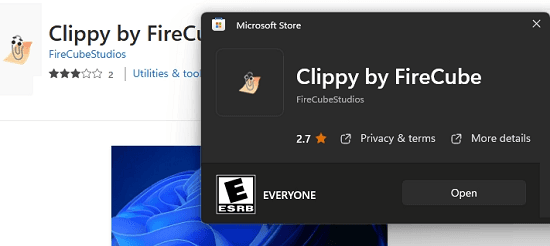
Versi Clippy yang lebih lama yang telah lama dihentikan oleh Microsoft Clippy. Pada asasnya, versi baharu Clippy itu digunakan untuk membantu pengguna dengan menyediakan pautan untuk membantu dokumen meningkatkan produktiviti mereka. Tetapi Clippy baharu ini telah mengambil pendekatan itu ke tahap yang baharu dengan bantuan AI. Dalam bahagian kemudian, anda akan melihat cara memasang dan menggunakannya secara percuma.
Memasang Clippy dalam Windows 11 dengan AI:
Clippy baharu ini untuk Windows 10 dan Windows 11 ialah menulis semula lengkap Clippy yang lebih lama. Ia menggunakan antara muka seperti sembang moden yang sepadan dengan rupa dan rasa moden Windows. Anda boleh memuat turunnya daripada Windows App Store.
Selepas memasang, anda hanya melancarkannya dan kemudian antara mukanya akan muncul di bahagian bawah sebelah kanan desktop. Anda boleh melihatnya di bawah.
Sekarang, klik pada ikon Tetapan dan kemudian tambah kunci API OpenAI anda. Selain itu, dari halaman tetapan yang sama, anda perlu mengkonfigurasi pintasan untuk menggunakannya.
Simpan perubahan sekarang dan pada ketika ini, anda kini telah mengkonfigurasi Clippy sepenuhnya. Anda bebas untuk menggunakannya sekarang.
Menggunakan Clippy pada Windows 10/11 dengan Keupayaan AI:
Masukkan beberapa gesaan teks dalam sembang seperti antara muka yang muncul apabila anda mengklik pada ini ikon Clippy baharu. Hantar dan kemudian ia akan serta-merta menunjukkan balasan kepada anda. Lihat gesaan yang saya gunakan untuk mengujinya di bawah.
Kini, anda boleh terus bertanya apa-apa soalan dan kemudian ia akan membalas serta-merta dengan jawapan yang dijana AI. Anda boleh terus menggunakannya dengan cara ini dan menggunakannya untuk hampir sebarang tujuan.
Jika anda terperangkap dalam sesetengah apl atau menghadapi masalah pada Windows, maka anda boleh meminta penyelesaian kepada Clippy berasaskan AI baharu. Hanya bukanya dari mana-mana aplikasi dan kemudian masukkan soalan anda. Secara lalai, ia menjana jawapan yang sangat pendek tetapi membentuk tetapan, anda boleh meningkatkan kiraan token untuk mendapatkan respons yang lebih panjang.
Fikiran akhir:
Secara peribadi, saya teruja melihat Clippy sekali lagi pada PC Windows 11 saya. Ia membangkitkan beberapa kenangan dan hakikat bahawa ia kini berasaskan AI menjadikannya lebih menakjubkan daripada sebelumnya. Kini, tidak kira apa apl yang anda gunakan, anda boleh menggunakannya untuk menjadikan kerja anda lebih pantas dan pintar. Memandangkan ia berdasarkan ChatGPT, anda juga boleh memintanya untuk membuat kod dan ia akan menjana respons yang tepat.


